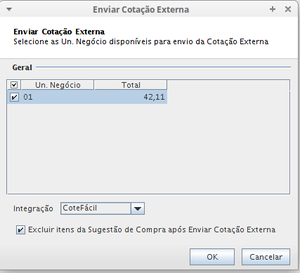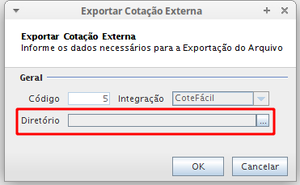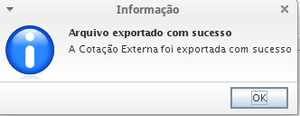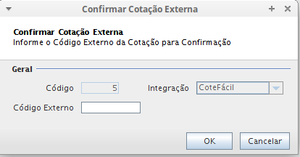Mudanças entre as edições de "A7Pharma:Como gerar uma cotação externa (CoteFácil ou Smart Ped)?"
| Linha 12: | Linha 12: | ||
# Acessar a aba '''Compra'''; | # Acessar a aba '''Compra'''; | ||
# Clicar em '''Opções > Enviar para Cotação Externa'''; | # Clicar em '''Opções > Enviar para Cotação Externa'''; | ||
| − | # Selecionar as '''Un.Negócio''' desejadas; | + | # Selecionar as '''Un.Negócio''' desejadas; [[Arquivo:Enviar cotação externa.png|nenhum|miniaturadaimagem]] |
# Clicar em '''OK'''; | # Clicar em '''OK'''; | ||
| − | # Clicar nos | + | #Clicar nos [[Arquivo:Btn-Buscar.png]] e escolher em qual diretório da máquina do cliente vai ser salvo o arquivo da cotação;[[Arquivo:Diretório arquivo.png|nenhum|miniaturadaimagem]] |
# Clicar em '''OK'''; | # Clicar em '''OK'''; | ||
| − | # Aparecerá uma tela informando que a Cotação Externa foi gerada com sucesso; [[Arquivo:Cotação exportada com sucesso.png|nenhum|miniaturadaimagem]] | + | # Aparecerá uma tela informando que a Cotação Externa foi gerada com sucesso; [[Arquivo:Cotação exportada com sucesso.png|nenhum|miniaturadaimagem]] |
# Clicar em '''OK;''' | # Clicar em '''OK;''' | ||
# Aparecerá uma tela pedindo para informar o '''Código Externo'''; [[Arquivo:Confirmação cotação externa.png|nenhum|miniaturadaimagem]] | # Aparecerá uma tela pedindo para informar o '''Código Externo'''; [[Arquivo:Confirmação cotação externa.png|nenhum|miniaturadaimagem]] | ||
Edição das 13h16min de 8 de outubro de 2019
Problema / Pergunta
Como gerar uma cotação externa?
Ambiente
A7Pharma (todas as versões)
Solução / Resposta
- Acessar o A7Pharma-Retaguarda;
- Acessar o menu Compra > Sugestão de Compra;
- Acessar a aba Necessidade por Produto ou Necessidade por Princ. Ativo;
- Selecionar os produtos que deseja enviar para cotação e clicar em Incluir na Compra;
- Acessar a aba Compra;
- Clicar em Opções > Enviar para Cotação Externa;
- Selecionar as Un.Negócio desejadas;
- Clicar em OK;
- Clicar nos
 e escolher em qual diretório da máquina do cliente vai ser salvo o arquivo da cotação;
e escolher em qual diretório da máquina do cliente vai ser salvo o arquivo da cotação; - Clicar em OK;
- Aparecerá uma tela informando que a Cotação Externa foi gerada com sucesso;
- Clicar em OK;
- Aparecerá uma tela pedindo para informar o Código Externo;
- Clicar em Cancelar, pois ainda não temos o Código Externo.
- Obervação: Após realizar esse procedimentos será gerado um arquivo em txt que o cliente deverá importar no site do Cotefácil.
Artigos Relacionados
Cotação Externa - O que é e como funciona no A7Pharma?
Como cancelar uma cotação externa?
Como confirmar uma cotação externa?
Como finalizar uma cotação externa?
Palavras-Chave
Comprador, Cotações, Cotar, CoteFácil.